Windows Explorer: So ändern Sie die Ordner-Symbole
Die Ordner-Symbole im Windows Explorer sind Ihnen zu trist? Wir zeigen, wie Sie sie ändern können.
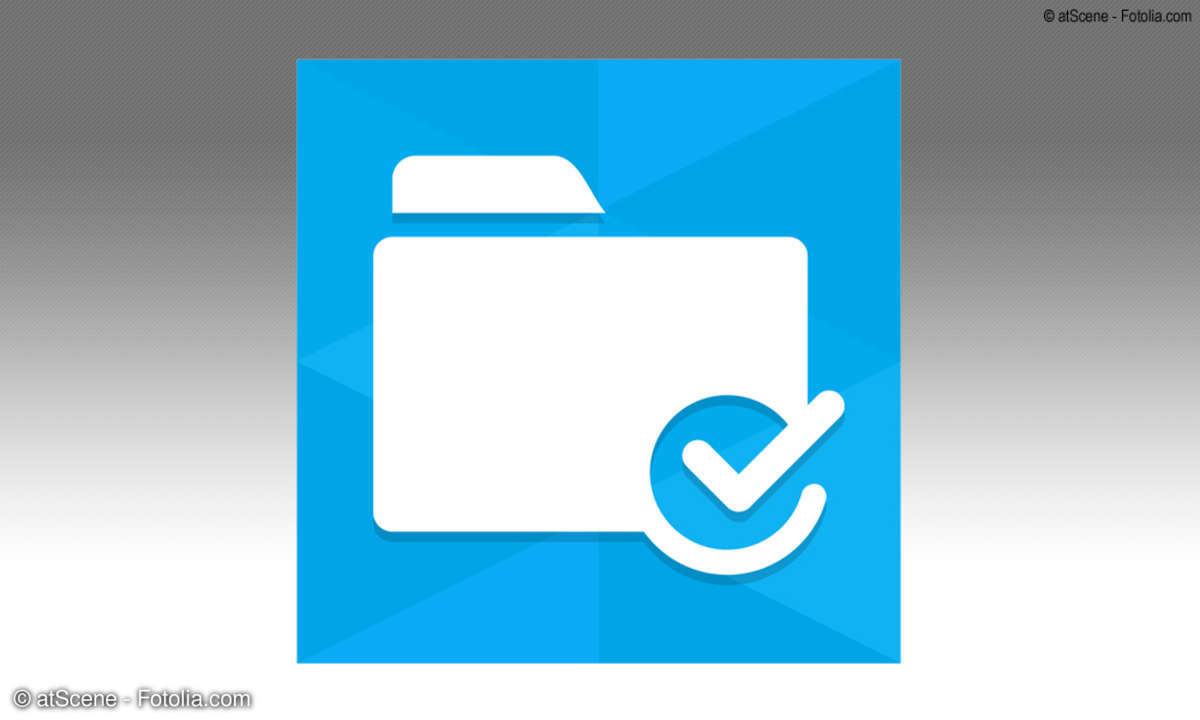
Microsoft hat in Windows viele kleine und große Funktionen eingebaut, mit denen sich das Betriebssystem nach Ihren Anforderungen optimieren lässt. Heute zeigen wir Ihnen, wie Sie die gelben Standard-Ordner-Symbole im Windows Explorer ändern können.Jeder kennt die gelben Ordner-S...
Microsoft hat in Windows viele kleine und große Funktionen eingebaut, mit denen sich das Betriebssystem nach Ihren Anforderungen optimieren lässt. Heute zeigen wir Ihnen, wie Sie die gelben Standard-Ordner-Symbole im Windows Explorer ändern können.
Jeder kennt die gelben Ordner-Symbole im Windows- Explorer. Wenn man sich in großen Datenbeständen zurechtfinden muss, wäre es doch schön, für bestimmte Ordner individuelle Symbole zu verwenden – z. B. ein Symbol mit einem Notenschlüssel für einen Ordner, der ausschließlich Audiodateien enthält. Tatsächlich bietet Windows zahlreiche spezielle Ordner-Symbole an.
Lesetipp: 99 Tipps zu Windows 7
Um das klassische gelbe Symbol auszutauschen, klicken Sie den betreffenden Ordner mit der rechten Maustaste an und wählen Eigenschaften im erscheinenden Kontextmenü. Klicken Sie auf der Registerkarte Anpassen des Eigenschaften-Dialogfelds auf die Schaltfläche Anderes Symbol. Daraufhin öffnet sich das Dialogfeld aus Abbildung, in dem Sie ein anderes Symbol auswählen können.
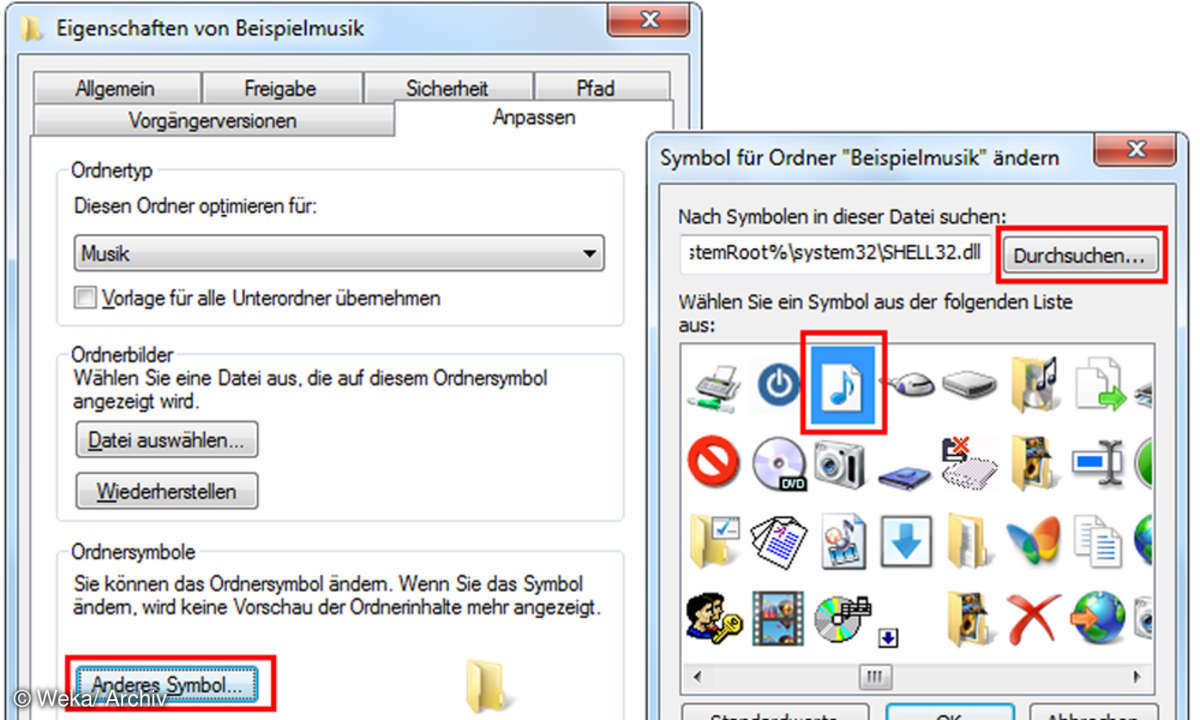
Wenn Ihnen die angebotenen Symbole nicht genügen, können Sie über die Durchsuchen-Schaltfläche eine andere Datei laden. Alle Dateien, die Symbole enthalten, befinden sich im Verzeichnis System32 und die meisten davon haben die Erweiterung .dll, jedoch nicht alle der DLL-Dateien, die sich in System32 befinden, enthalten Symbole.
Lesetipp: Windows 10 – 20 Tipps und Tricks
Zu den Dateien, die Symbole enthalten, gehören ActionCenter. dll, cryptui.dll, DDORes.dll, dskquoui.dll, gameux.dll, gpedit.dll, ieframe.dll, imageres.dll (bietet wie shell32. dll eine große Auswahl an Symbolen), imagesp1.dll, mmres.dll, pnidui.dll, shell32.dll (die Symbole dieser Datei werden standardmäßig im Dialogfeld angezeigt) und wmploc.dll. Wenn Sie eine dieser Dateien über die Durchsuchen-Schaltfläche öffnen, zeigt das Dialogfeld Anderes Symbol die enthaltenen Symbole an. Bestätigen Sie beide Dialogfelder mit OK, nachdem Sie das neue Ordner-Symbol ausgewählt haben.










